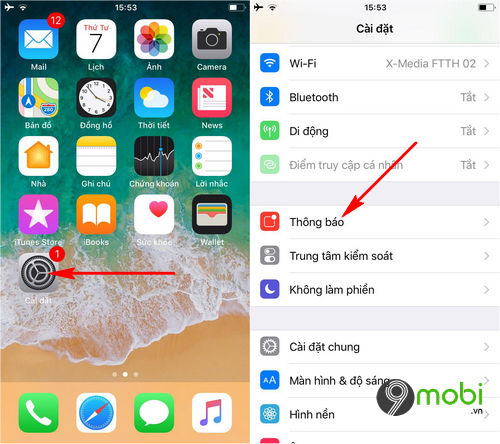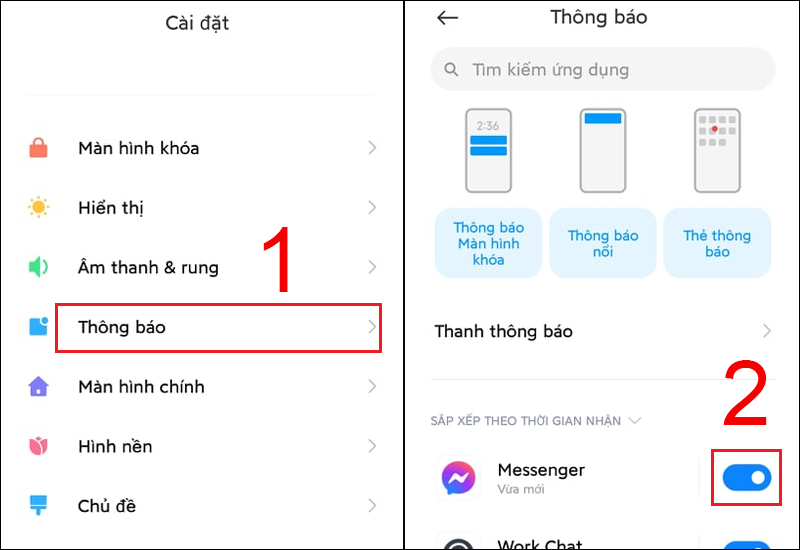Chủ đề iphone ko gửi được tin nhắn: Bạn gặp phải tình trạng iPhone không gửi được tin nhắn và cảm thấy bối rối không biết phải làm sao? Đừng lo lắng, bài viết này sẽ hướng dẫn bạn từng bước một cách chi tiết để xác định và giải quyết vấn đề một cách nhanh chóng. Cùng tìm hiểu ngay cách khắc phục lỗi này và giữ kết nối với thế giới bên ngoài một cách dễ dàng.
Mục lục
- Lỗi gửi tin nhắn trên iPhone do nhập sai số điện thoại có thể được khắc phục như thế nào?
- Xác định nguyên nhân
- Kiểm tra kết nối mạng
- Kiểm tra cài đặt tin nhắn
- Khởi động lại iPhone
- Cập nhật phiên bản iOS mới nhất
- Kiểm tra ngày và giờ trên điện thoại
- Reset cài đặt mạng
- Kiểm tra tài khoản nhà cung cấp dịch vụ
- Liên hệ với bộ phận hỗ trợ của Apple
- YOUTUBE: iPhone không gửi được tin nhắn - Cách khắc phục lỗi nhanh nhất Những cách khắc phục lỗi không gửi được tin nhắn trên iPhone
Lỗi gửi tin nhắn trên iPhone do nhập sai số điện thoại có thể được khắc phục như thế nào?
Dưới đây là các bước để khắc phục lỗi khi không thể gửi tin nhắn trên iPhone do nhập sai số điện thoại:
- Kiểm tra kết nối mạng Wi-Fi hoặc 3G/4G để đảm bảo bạn có kết nối internet ổn định.
- Kiểm tra tài khoản SIM của bạn để đảm bảo nó hoạt động bình thường.
- Chắc chắn rằng số điện thoại của người nhận đã được nhập đúng. Hãy kiểm tra kỹ trước khi gửi tin nhắn.
- Bật SMS và MMS trong cài đặt của điện thoại để đảm bảo tính năng nhắn tin hoạt động.
- Khởi động lại iPhone bằng cách tắt nguồn và bật lại sau vài giây để cập nhật lại các thiết lập.
READ MORE:
Xác định nguyên nhân
Để khắc phục lỗi iPhone không gửi được tin nhắn, trước hết, chúng ta cần xác định rõ nguyên nhân gây ra vấn đề. Dưới đây là một số nguyên nhân phổ biến:
- Kết nối mạng yếu hoặc không ổn định: Điện thoại cần có kết nối mạng di động hoặc Wi-Fi ổn định để gửi tin nhắn.
- Lỗi cài đặt tin nhắn: Nếu tính năng gửi tin nhắn SMS hoặc iMessage bị tắt trong cài đặt, điều này có thể ngăn bạn gửi tin nhắn.
- Phiên bản iOS lỗi thời: Hệ điều hành lỗi thời có thể chứa các lỗi phần mềm, gây ảnh hưởng đến khả năng gửi tin nhắn.
- Sai sót trong cài đặt ngày và giờ: Nếu ngày và giờ trên điện thoại không chính xác, điều này có thể gây ra sự cố khi gửi tin nhắn.
- Sự cố với tài khoản nhà cung cấp dịch vụ: Cần phải đảm bảo rằng dịch vụ di động của bạn hoạt động bình thường và không bị gián đoạn.
- Phần mềm gặp xung đột: Các ứng dụng hoặc phần mềm không tương thích có thể gây ra lỗi khi gửi tin nhắn.
Sau khi xác định được nguyên nhân cụ thể, bạn có thể tiến hành các biện pháp khắc phục phù hợp để giải quyết vấn đề.
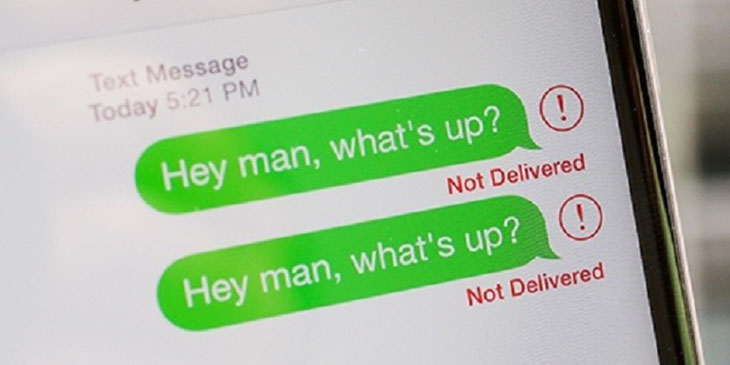
Kiểm tra kết nối mạng
Để đảm bảo iPhone của bạn có thể gửi tin nhắn, kết nối mạng là yếu tố cực kỳ quan trọng. Dưới đây là các bước để kiểm tra và đảm bảo rằng kết nối mạng của bạn hoạt động tốt:
- Kiểm tra chế độ máy bay: Đảm bảo rằng iPhone của bạn không ở trong chế độ máy bay. Bạn có thể kiểm tra điều này trong Trung tâm điều khiển hoặc Cài đặt.
- Kiểm tra kết nối dữ liệu di động: Đảm bảo rằng dữ liệu di động đã được bật. Bạn có thể tìm thấy tùy chọn này trong Cài đặt > Dữ liệu di động.
- Kiểm tra tín hiệu mạng: Một tín hiệu mạng yếu hoặc không ổn định có thể gây trở ngại cho việc gửi tin nhắn. Nếu tín hiệu yếu, hãy thử di chuyển đến vị trí khác có tín hiệu mạng mạnh hơn.
- Kết nối với Wi-Fi: Nếu dữ liệu di động của bạn gặp vấn đề, hãy thử kết nối với một mạng Wi-Fi ổn định để xem liệu bạn có thể gửi tin nhắn qua iMessage hoặc các ứng dụng khác không.
- Tắt và bật lại dữ liệu di động/Wi-Fi: Đôi khi, việc tắt và sau đó bật lại kết nối dữ liệu di động hoặc Wi-Fi có thể khắc phục sự cố kết nối.
- Thử kết nối mạng khác: Nếu vẫn không thể gửi tin nhắn, hãy thử kết nối với một mạng Wi-Fi hoặc mạng dữ liệu di động khác để xác định liệu vấn đề có phải do mạng cụ thể bạn đang sử dụng không.
Nếu sau khi thực hiện các bước trên mà kết nối mạng của bạn vẫn gặp vấn đề, có thể cần phải liên hệ với nhà cung cấp dịch vụ mạng của bạn để kiểm tra sự cố hoặc hỗ trợ thêm.
Kiểm tra cài đặt tin nhắn
Để khắc phục sự cố không gửi được tin nhắn trên iPhone, việc kiểm tra cài đặt tin nhắn là bước không thể bỏ qua. Dưới đây là hướng dẫn chi tiết:
- Truy cập Cài đặt Tin nhắn: Mở ứng dụng Cài đặt trên iPhone, cuộn xuống và chọn "Tin nhắn" để kiểm tra các cài đặt.
- Kiểm tra iMessage: Đảm bảo rằng bạn đã bật iMessage. Nếu iMessage đang tắt, hãy bật lên để sử dụng tính năng này.
- Kiểm tra MMS: Nếu bạn đang cố gửi tin nhắn MMS hoặc tin nhắn hình ảnh, hãy đảm bảo rằng "Gửi MMS" hoặc "Gửi như SMS" đã được bật.
- Kiểm tra tài khoản iMessage: Đảm bảo rằng bạn đã đăng nhập vào iMessage với Apple ID của mình. Bạn có thể kiểm tra điều này trong phần "Gửi & Nhận" của cài đặt Tin nhắn.
- Đặt lại cài đặt mạng: Nếu tin nhắn vẫn không được gửi, việc đặt lại cài đặt mạng có thể giúp. Đi đến Cài đặt > Chung > Đặt lại và chọn "Đặt lại cài đặt mạng". Lưu ý rằng điều này sẽ xoá tất cả các cài đặt mạng, bao gồm cả mật khẩu Wi-Fi đã lưu.
- Kiểm tra phạm vi dịch vụ: Đảm bảo rằng bạn không bị giới hạn bởi bất kỳ hạn chế dịch vụ nào từ nhà cung cấp mạng của bạn, đặc biệt nếu bạn đang cố gửi tin nhắn khi ở nước ngoài.
Nếu sau tất cả các bước này bạn vẫn gặp vấn đề, hãy thử liên hệ với Apple Support hoặc nhà cung cấp dịch vụ mạng của bạn để nhận thêm sự hỗ trợ.
Khởi động lại iPhone
Khởi động lại thiết bị là một trong những cách đơn giản nhất để giải quyết nhiều sự cố phần mềm, bao gồm cả vấn đề không gửi được tin nhắn. Dưới đây là cách thực hiện:
- Đối với iPhone X trở lên:
- Nhấn và giữ nút bên cạnh và một trong các nút âm lượng cho đến khi thanh trượt "tắt nguồn" xuất hiện.
- Kéo thanh trượt để tắt iPhone.
- Sau khi thiết bị tắt, nhấn và giữ nút bên cạnh lại cho đến khi bạn thấy logo Apple xuất hiện, sau đó thả ra.
- Đối với iPhone 8 hoặc các mẫu iPhone cũ hơn:
- Nhấn và giữ nút nguồn cho đến khi thanh trượt "tắt nguồn" xuất hiện trên màn hình.
- Kéo thanh trượt, và iPhone sẽ tắt.
- Để bật lại, nhấn và giữ nút nguồn cho đến khi logo Apple xuất hiện.
- Đối với iPhone 7 và 7 Plus:
- Nhấn và giữ nút nguồn và nút giảm âm lượng cùng một lúc cho đến khi bạn thấy logo Apple.
Khởi động lại iPhone có thể giúp xóa bỏ các lỗi tạm thời và làm mới hệ thống, giúp giải quyết sự cố không gửi được tin nhắn.

Cập nhật phiên bản iOS mới nhất
Cập nhật iOS có thể giải quyết nhiều sự cố liên quan đến phần mềm, bao gồm cả vấn đề không gửi được tin nhắn. Hãy thực hiện theo các bước sau để cập nhật phiên bản iOS mới nhất cho iPhone của bạn:
- Kiểm tra kết nối mạng: Đảm bảo iPhone của bạn kết nối với Wi-Fi ổn định.
- Sao lưu dữ liệu: Trước khi cập nhật, hãy sao lưu iPhone của bạn qua iCloud hoặc máy tính để đảm bảo dữ liệu cá nhân của bạn an toàn.
- Truy cập Cài đặt: Mở ứng dụng Cài đặt trên iPhone.
- Vào mục Cài đặt chung: Chọn "Cài đặt chung", sau đó chọn "Cập nhật Phần mềm".
- Kiểm tra cập nhật: iPhone sẽ kiểm tra các cập nhật phần mềm có sẵn. Nếu có phiên bản iOS mới, bạn sẽ thấy thông báo cập nhật.
- Tải về và cài đặt: Nếu có cập nhật, nhấn vào "Tải về và Cài đặt". Điền mật khẩu khi được yêu cầu và đồng ý với các điều khoản và điều kiện.
- Hoàn tất cập nhật: iPhone sẽ tự động khởi động lại sau khi cập nhật. Quá trình này có thể mất một vài phút đến vài giờ, tùy thuộc vào tốc độ kết nối mạng và kích thước của bản cập nhật.
Sau khi cập nhật, kiểm tra xem bạn đã có thể gửi tin nhắn chưa. Nếu vẫn còn sự cố, có thể cần phải thực hiện thêm các bước khắc phục sự cố khác.
Kiểm tra ngày và giờ trên điện thoại
Đôi khi, việc không gửi được tin nhắn trên iPhone có thể liên quan đến cài đặt ngày và giờ không chính xác. Đảm bảo rằng ngày và giờ trên thiết bị của bạn được cài đặt chính xác bằng cách thực hiện các bước sau:
- Mở ứng dụng Cài đặt: Trên màn hình chính, tìm và mở ứng dụng Cài đặt.
- Chọn "Cài đặt chung": Cuộn xuống và chọn "Cài đặt chung" trong menu Cài đặt.
- Chọn "Ngày & Giờ": Trong menu Cài đặt chung, tìm và chọn "Ngày & Giờ".
- Đặt tự động: Đảm bảo rằng tùy chọn "Đặt Tự Động" được bật. Khi bật, iPhone sẽ tự động cập nhật ngày và giờ theo vị trí địa lý và múi giờ của bạn.
- Kiểm tra múi giờ: Nếu "Đặt Tự Động" đã được bật nhưng thời gian vẫn không chính xác, hãy kiểm tra xem bạn có đang ở đúng múi giờ không. Bạn có thể thay đổi múi giờ theo cách thủ công nếu cần.
Sau khi điều chỉnh ngày và giờ, hãy thử gửi tin nhắn lại để xem sự cố đã được giải quyết chưa. Điều chỉnh chính xác ngày và giờ không chỉ giúp giải quyết vấn đề tin nhắn mà còn cần thiết cho các chức năng khác của iPhone, như lịch và đồng bộ hóa.
Reset cài đặt mạng
Reset cài đặt mạng có thể giúp giải quyết các vấn đề liên quan đến kết nối mạng, bao gồm cả sự cố không gửi được tin nhắn trên iPhone. Thao tác này sẽ xóa tất cả các cài đặt mạng trên thiết bị của bạn, bao gồm Wi-Fi đã lưu, mật khẩu, cài đặt VPN và cài đặt APN. Hãy thực hiện theo các bước dưới đây:
- Mở ứng dụng Cài đặt: Truy cập vào ứng dụng Cài đặt trên iPhone của bạn.
- Vào mục Cài đặt chung: Tìm và chọn "Cài đặt chung" trong menu Cài đặt.
- Chọn "Đặt lại": Cuộn xuống dưới cùng của menu và chọn "Đặt lại".
- Chọn "Đặt lại cài đặt mạng": Trong menu Đặt lại, chọn "Đặt lại cài đặt mạng". Bạn có thể được yêu cầu nhập mật khẩu của mình để xác nhận.
- Xác nhận đặt lại: Một cửa sổ pop-up sẽ xuất hiện để xác nhận rằng bạn muốn đặt lại cài đặt mạng. Chọn "Đặt lại cài đặt mạng" một lần nữa để hoàn tất quá trình.
Sau khi reset cài đặt mạng, iPhone của bạn sẽ tự động khởi động lại. Bạn sẽ cần phải kết nối lại với mạng Wi-Fi và nhập lại bất kỳ cài đặt mạng nào khác mà bạn cần. Điều này có thể giúp giải quyết sự cố không gửi được tin nhắn do vấn đề mạng.
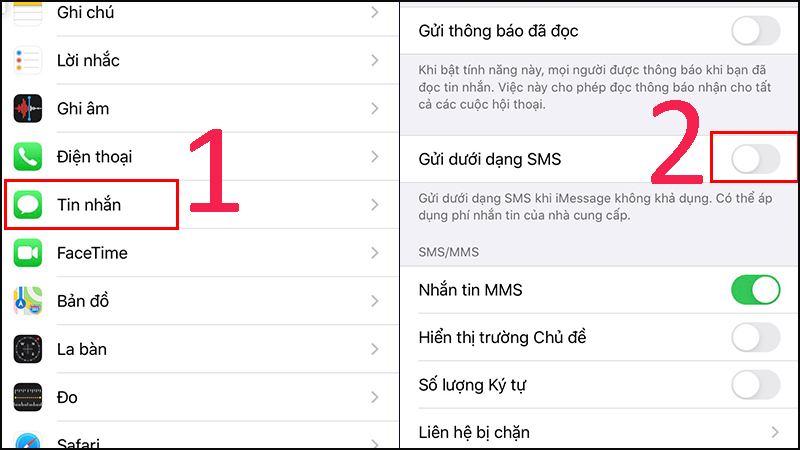
Kiểm tra tài khoản nhà cung cấp dịch vụ
Khi bạn gặp sự cố không thể gửi tin nhắn từ iPhone, một trong những bước quan trọng là kiểm tra tài khoản dịch vụ di động của bạn. Đảm bảo rằng tài khoản của bạn không gặp vấn đề nào có thể ngăn chặn dịch vụ tin nhắn. Dưới đây là cách bạn có thể thực hiện:
- Kiểm tra tình trạng tài khoản: Đảm bảo rằng tài khoản di động của bạn đang hoạt động và không bị đình chỉ hoặc hạn chế dịch vụ vì lý do nào đó, như thanh toán trễ.
- Kiểm tra gói cước: Xác nhận rằng gói cước di động của bạn bao gồm dịch vụ tin nhắn. Một số gói cước có thể giới hạn số lượng tin nhắn bạn có thể gửi.
- Liên hệ với nhà cung cấp dịch vụ: Nếu bạn không chắc chắn về tình trạng tài khoản hoặc gói cước của mình, liên hệ trực tiếp với nhà cung cấp dịch vụ di động để được hỗ trợ và thông tin chi tiết.
- Kiểm tra cài đặt dịch vụ tin nhắn: Một số nhà cung cấp dịch vụ có ứng dụng hoặc trang web cho phép bạn kiểm tra và quản lý các dịch vụ của mình. Sử dụng tính năng này để đảm bảo rằng dịch vụ tin nhắn của bạn đang được kích hoạt.
- Đảm bảo không có sự cố mạng: Hỏi nhà cung cấp dịch vụ của bạn xem có sự cố mạng nào đang ảnh hưởng đến dịch vụ tin nhắn tại khu vực của bạn không.
Nếu tất cả các điều kiện trên đều ổn nhưng bạn vẫn không thể gửi tin nhắn, có thể cần phải thực hiện các bước khắc phục sự cố khác hoặc liên hệ với hỗ trợ kỹ thuật của nhà cung cấp dịch vụ để tìm giải pháp.
Liên hệ với bộ phận hỗ trợ của Apple
Nếu sau khi thực hiện tất cả các bước khắc phục sự cố trên mà iPhone của bạn vẫn không thể gửi được tin nhắn, bước tiếp theo là liên hệ với bộ phận hỗ trợ của Apple. Dưới đây là cách bạn có thể liên hệ với họ:
- Truy cập trang web hỗ trợ của Apple: Mở trình duyệt và truy cập vào trang web hỗ trợ của Apple tại support.apple.com.
- Chọn sản phẩm của bạn: Tìm và chọn iPhone từ danh sách các sản phẩm được hỗ trợ.
- Tìm kiếm vấn đề của bạn: Sử dụng thanh tìm kiếm hoặc duyệt qua các chủ đề hỗ trợ để tìm thông tin có thể giúp giải quyết vấn đề của bạn.
- Sử dụng tùy chọn hỗ trợ trực tiếp: Nếu bạn không tìm thấy giải pháp, hãy sử dụng tùy chọn để liên hệ với bộ phận hỗ trợ trực tiếp. Apple cung cấp hỗ trợ qua chat trực tuyến, cuộc gọi điện thoại, hoặc bạn có thể đặt lịch hẹn tại cửa hàng Apple Store hoặc nhà cung cấp dịch vụ ủy quyền gần nhất.
- Chuẩn bị thông tin cần thiết: Trước khi liên hệ, hãy chuẩn bị số serial của iPhone, thông tin tài khoản (nếu cần) và mô tả chi tiết về vấn đề bạn đang gặp phải.
Bộ phận hỗ trợ của Apple có đội ngũ chuyên nghiệp và sẽ giúp bạn xác định và giải quyết vấn đề một cách nhanh chóng.
Với những hướng dẫn chi tiết từ việc xác định nguyên nhân đến liên hệ hỗ trợ của Apple, hy vọng bạn sẽ nhanh chóng khắc phục được sự cố không gửi được tin nhắn trên iPhone. Đừng để một vấn đề nhỏ ngăn cản bạn kết nối với thế giới.
iPhone không gửi được tin nhắn - Cách khắc phục lỗi nhanh nhất Những cách khắc phục lỗi không gửi được tin nhắn trên iPhone
Hãy khám phá cách đơn giản và dễ dàng để khắc phục lỗi tin nhắn trên iPhone. Với hướng dẫn chi tiết, bạn sẽ sửa lỗi gửi tin nhắn trên iPhone một cách nhanh chóng.
READ MORE:
Những cách khắc phục lỗi KHÔNG GỬI ĐƯỢC TIN NHẮN trên iPhone #viral #iphone #tips #SuaTaoNhanh
Hệ thống sửa chữa các sản phẩm điện thoại thông minh iPhone, Samsung, Oppo, Asus, Sony, Xiaomi, Vivo,...với tất cả các dịch ...

-800x450.jpg)